
CentOS7 忘记 root 密码的解决办法
1、启动系统,在GRUB2引导画面,按E键,编辑引导项
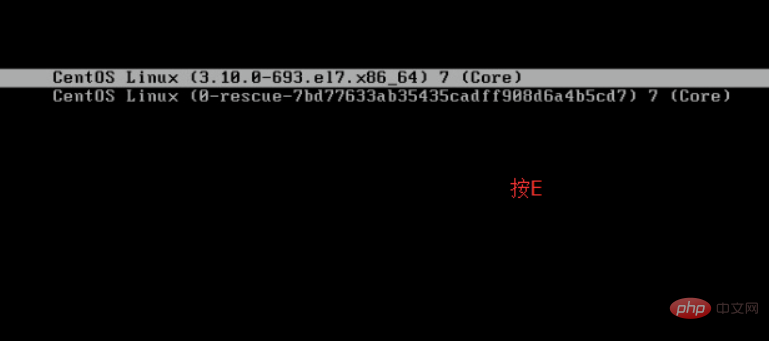
2、删除linux16这一行最后的 rhgb和 quiet参数(在UEFI系统中是linuxefi),删除rhgb和quiet这两个参数是为了显示系统信息
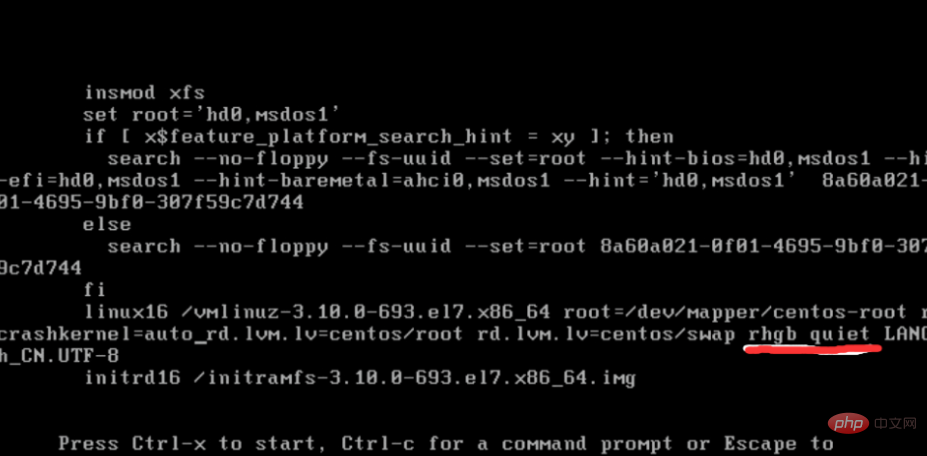
3、添加以下参数:rd.break enforcing=0
在64位IBM Power Series是linux这一行尾;在x86-64 BIOS引导的系统中是linux16这一行尾;在UEFI引导的系统中是linuxefi这一行尾
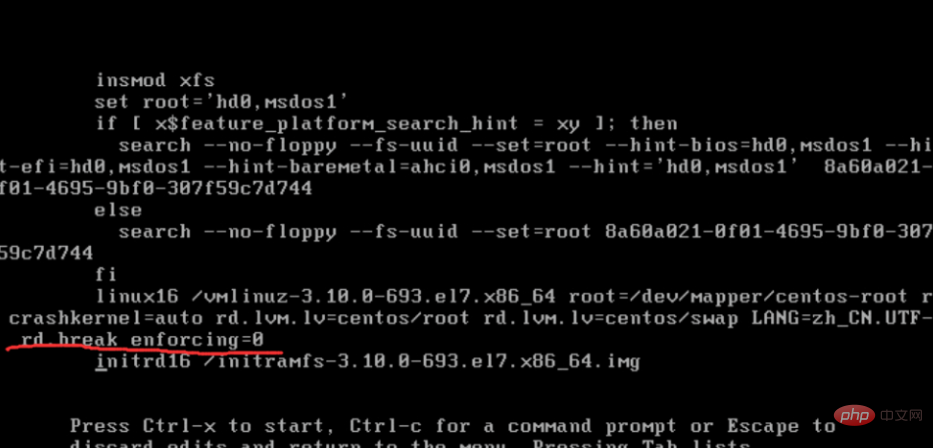
4、按CTRL+X用改变的参数引导系统
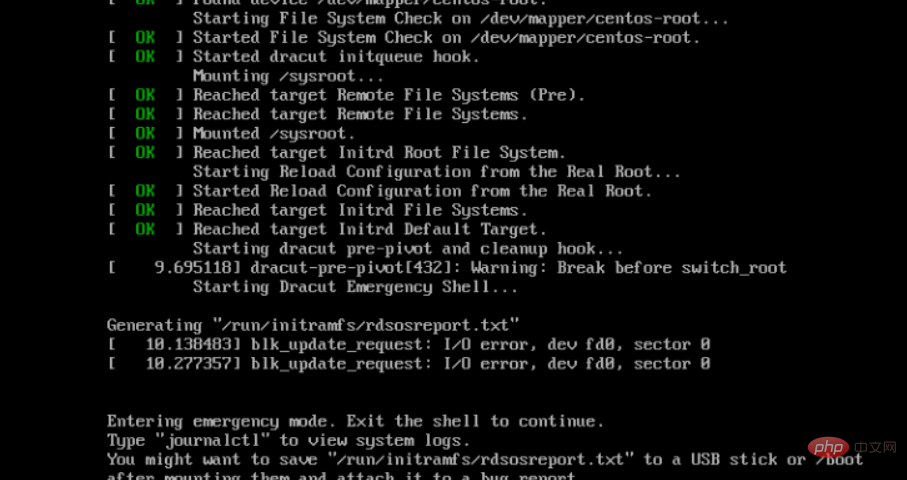
5、在/sysroot/文件系统被挂载为只读时,你不能改变密码,因为文件系统为不可写入。重新挂载文件系统为可写入。
mount -o remount,rw /sysroot
6、文件系统被重新挂载为可写,像下面这样改变文件系统的root
chroot /sysroot
7、输入passwd命令,接下来命令行提示改变root密码
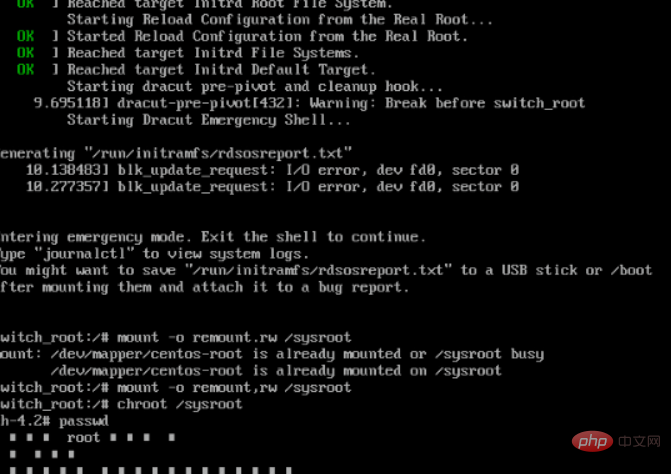
8、更新password文件会导致SELinux安全上下文文件错误。键入以下命令在下次系统引导前重新标记所有文件:
touch /.autorelabel
9、重新挂载系统为只读:
mount -o remount,ro /
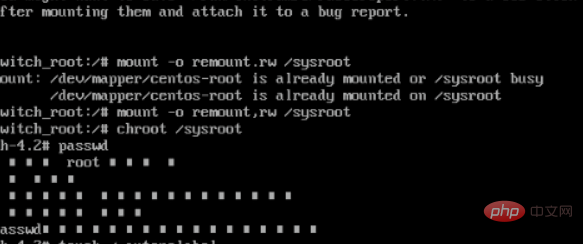
10、键入exit命令退出chroot环境:
exit
11、再次键入exit命令完成初始化,完成系统引导。
exit
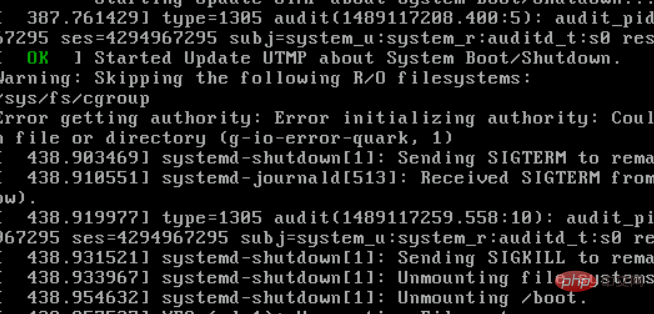
至此,密码修改成功,完成最后一步exit后会等待时间长一点,然后便会进入启动页面输入root用户的密码后可以成功登陆了。
推荐教程:《CentOS》
以上是CentOS7 忘记 root 密码的解决办法的详细内容。更多信息请关注PHP中文网其他相关文章!
 从CentOS迁移:最好的方法Apr 12, 2025 am 12:13 AM
从CentOS迁移:最好的方法Apr 12, 2025 am 12:13 AM从CentOS迁移的最佳方法是选择RockyLinux、AlmaLinux或UbuntuServer。1)备份数据,2)评估现有系统,3)测试迁移,4)执行迁移,5)验证和优化,确保系统性能最佳。
 Centos的中断:讨论Apr 11, 2025 am 12:09 AM
Centos的中断:讨论Apr 11, 2025 am 12:09 AMCentOS已停止维护,转向CentOSStream,不再提供适合生产环境的版本。影响包括系统迁移和企业重新评估Linux策略。替代方案有:1.迁移到RHEL,2.转向Ubuntu或Debian,3.考虑CentOSStream作为测试平台,4.使用AlmaLinux或RockyLinux。建议尽早制定迁移计划,评估现有系统和团队需求。
 Ansible:基础架构作为代码的CentOS自动化Apr 10, 2025 am 09:40 AM
Ansible:基础架构作为代码的CentOS自动化Apr 10, 2025 am 09:40 AM使用Ansible可以实现CentOS的自动化管理。具体步骤包括:1)编写playbook来定义任务,如安装和配置Apache;2)通过SSH协议执行playbook,确保系统配置的一致性;3)使用条件判断和循环功能来处理复杂场景;4)优化性能和遵循最佳实践,如使用异步任务和优化inventory文件。
 CENTOS面试问题:ACE您的Linux系统管理员面试Apr 09, 2025 am 12:17 AM
CENTOS面试问题:ACE您的Linux系统管理员面试Apr 09, 2025 am 12:17 AMCentOS面试常见问题及解答包括:1.使用yum或dnf命令安装软件包,如sudoyuminstallnginx。2.通过useradd和groupadd命令管理用户和组,如sudouseradd-m-s/bin/bashnewuser。3.使用firewalld配置防火墙,如sudofirewall-cmd--permanent--add-service=http。4.设置自动更新使用yum-cron,如sudoyuminstallyum-cron并配置apply_updates=yes。
 CENTOS故障排除:诊断和解决常见问题Apr 08, 2025 am 12:09 AM
CENTOS故障排除:诊断和解决常见问题Apr 08, 2025 am 12:09 AM在CentOS系统中,如何诊断和解决常见问题?首先,检查启动日志解决系统启动失败;其次,检查网络配置文件解决网络问题;最后,使用Yum命令解决软件包管理问题。通过这些步骤,你可以有效地诊断和解决CentOS系统中的常见问题。
 CENTOS安全硬化:保护服务器免受入侵者的侵害Apr 07, 2025 am 12:05 AM
CENTOS安全硬化:保护服务器免受入侵者的侵害Apr 07, 2025 am 12:05 AMCentOS服务器安全加固可以通过以下步骤实现:1.保持系统软件更新,使用“sudoyumupdate-y”命令;2.禁用不必要的服务,如“sudosystemctldisablecups&&sudosystemctlstopcups”;3.配置SELinux为强制模式,使用“sudosetenforce1&&sudosed-i's/SELINUX=permissive/SELINUX=enforcing/g'/etc/selinux/config”命令;4.定期
 高级CentOS系统管理:掌握命令行Apr 06, 2025 am 12:10 AM
高级CentOS系统管理:掌握命令行Apr 06, 2025 am 12:10 AMCentOS的高级命令行管理技巧包括:1.使用systemctl管理系统服务,2.使用top监控系统资源,3.使用yum管理软件包,4.使用find和xargs批量处理文件,5.使用rsync优化文件复制。这些技巧能提高工作效率,解决常见问题,并优化系统性能。
 CentOS服务器管理:用户帐户,权限和服务Apr 05, 2025 am 12:01 AM
CentOS服务器管理:用户帐户,权限和服务Apr 05, 2025 am 12:01 AM在CentOS中,如何管理用户账户、权限和服务?1.使用useradd命令创建用户,2.通过usermod和groupmod命令管理用户权限,3.使用systemd管理服务,如systemctlstart/stop/status命令。通过这些步骤,可以高效管理CentOS服务器,确保其安全和高效运行。


热AI工具

Undresser.AI Undress
人工智能驱动的应用程序,用于创建逼真的裸体照片

AI Clothes Remover
用于从照片中去除衣服的在线人工智能工具。

Undress AI Tool
免费脱衣服图片

Clothoff.io
AI脱衣机

AI Hentai Generator
免费生成ai无尽的。

热门文章

热工具

MinGW - 适用于 Windows 的极简 GNU
这个项目正在迁移到osdn.net/projects/mingw的过程中,你可以继续在那里关注我们。MinGW:GNU编译器集合(GCC)的本地Windows移植版本,可自由分发的导入库和用于构建本地Windows应用程序的头文件;包括对MSVC运行时的扩展,以支持C99功能。MinGW的所有软件都可以在64位Windows平台上运行。

SublimeText3 Linux新版
SublimeText3 Linux最新版

DVWA
Damn Vulnerable Web App (DVWA) 是一个PHP/MySQL的Web应用程序,非常容易受到攻击。它的主要目标是成为安全专业人员在合法环境中测试自己的技能和工具的辅助工具,帮助Web开发人员更好地理解保护Web应用程序的过程,并帮助教师/学生在课堂环境中教授/学习Web应用程序安全。DVWA的目标是通过简单直接的界面练习一些最常见的Web漏洞,难度各不相同。请注意,该软件中

Atom编辑器mac版下载
最流行的的开源编辑器

安全考试浏览器
Safe Exam Browser是一个安全的浏览器环境,用于安全地进行在线考试。该软件将任何计算机变成一个安全的工作站。它控制对任何实用工具的访问,并防止学生使用未经授权的资源。





